
سلام به همه دوستان عزیز
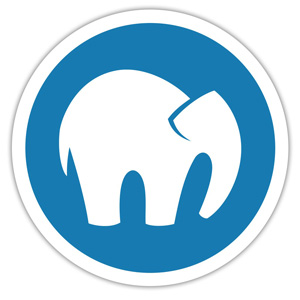 در ادامه آموزش وردپرس و آموزش نصب وردپرس بر روی هاست های مختلف و ویندوز، امروز تصمیم گرفتیم آموزش نصب وردپرس بر روی سیستم عامل مک را به شما دوستان آموزش دهیم. ( مک سیستم عامل اصلی لپ تاپ های شرکت اپل است )
در ادامه آموزش وردپرس و آموزش نصب وردپرس بر روی هاست های مختلف و ویندوز، امروز تصمیم گرفتیم آموزش نصب وردپرس بر روی سیستم عامل مک را به شما دوستان آموزش دهیم. ( مک سیستم عامل اصلی لپ تاپ های شرکت اپل است )
برای ایجاد شبیه ساز هاست بر روی مک، نیاز به نرم افزار MAMP دارید. این نرم افزار در اصل نرم افزار پولی است که البته در سایت های دانلود ایرانی میتوانید به طور رایگان دریافت کنید.
نصب وردپرس با ممپ (MAMP)
بعد از نصب MAMP وارد قسمت برنامه های مک خود وارد شوید و نرم افزار MAMP PRO را اجرا نمائید.
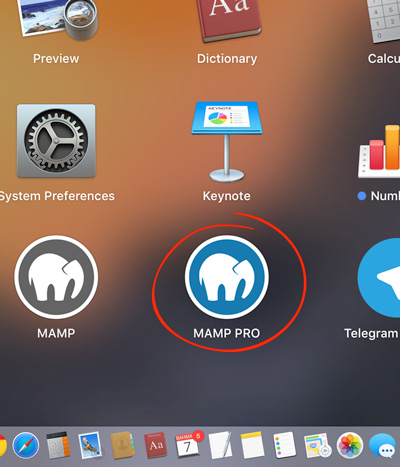
پس از بازشدن این برنامه، از قسمت بالا بر روی گزینه Start کلیک کنید.
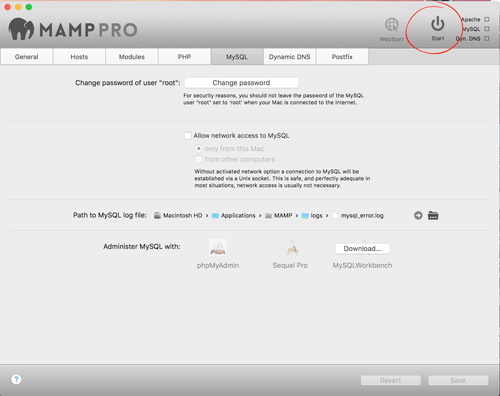
منتظر بمانید تا خانه های خالی Apache و Mysql پرشوند و خود دکمه start سبز شود.
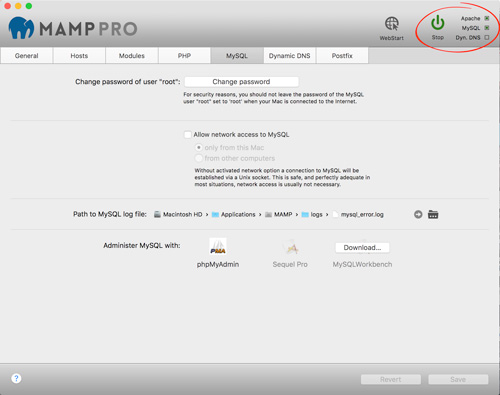
حالا Finder را باز کنید و به مسیر زیر بروید:
Applications / MAMP / htdocs
سپس فایل zip وردپرس فارسی که دانلود کرده اید (اگر دانلود نکرده اید از دانلود وردپرس استفاده نمائید) را در این مسیر قرار دهید و از حالت فشرده خارج کنید و بعد از خارج کردن از zip فولدر worpdress افزوده میگردد.
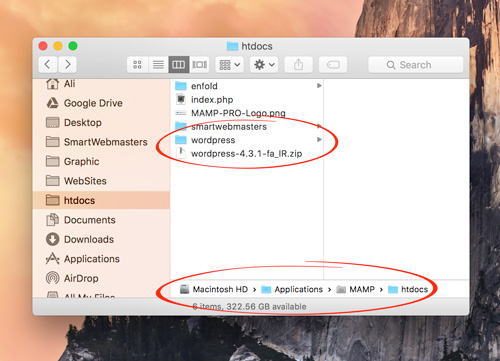
حالا مرورگر خود را باز کنید ( نگفتم کروم خود را باز کنید ولی شما ترجیحا از کروم استفاده کنید 🙂 ) ادرس زیر را بزنید:
localhost:8888/wordpress
با پنجره زیر روربرو میشوید که باید بر روی دکمه بزنبریم کلیک نمائید.
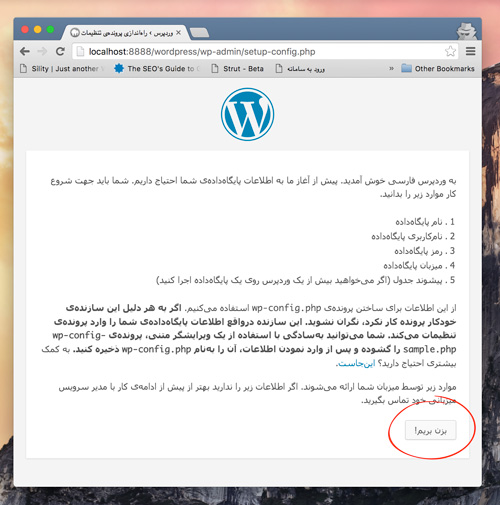
در مرحله بعد از شما اطلاعات دیتابیس را میخواهد که در این حالت مجددا برنامه MAMP را باز میکنید و از قسمت MySql و از قسمت Adminitorate MySQL with گزینه phpmyadmin را کلیک مینمائید.
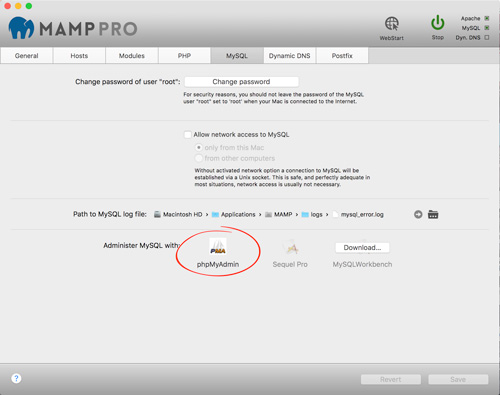
در پنجره باز شده بر روی سربرگ Databases کلیک کنید و در قسمت Create database در کادر Database name نام دیتابیس دلخواه خود را وارد نمائید و بر روی دکمه Creat کلیک نمائید.( مثلا من اسمش رو hamyarwp گذاشتم.)
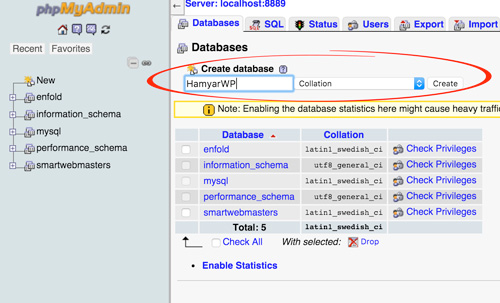
بعد از زدن دکمه Creat در پنجره بعد بر روی تب Privileges رفته و از قسمت New بر روی لینک Add User کلیک کنید.
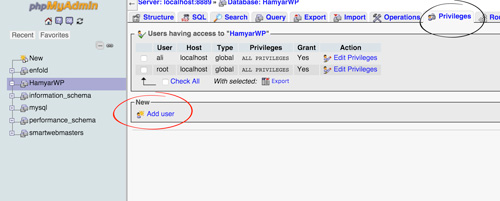
حالا اطلاعات این قسمت را مطابق با تصویر زیر انجام دهید و در قسمت Global privileges هم مطابق تصویر زیر Check All را بزنید.و در نهایت بر روی دکمه Go در پائین صفحه کلیک نمائید.
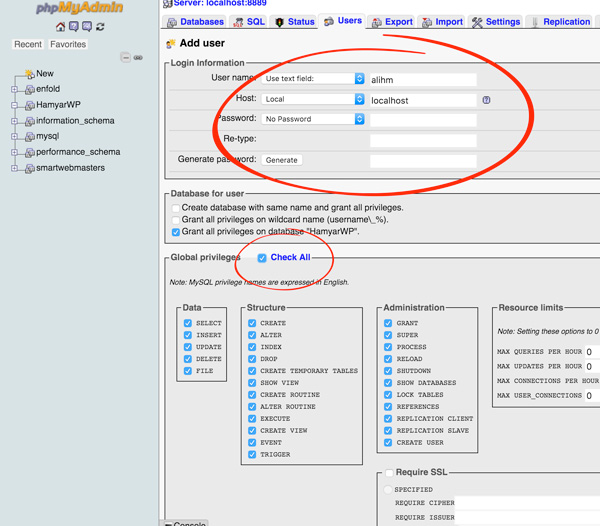
خب حالا به پنجره نصب وردپرس برگردید و اطلاعات دیتابیس را وارد نمائید و برروی بفرست کلیک نمائید. ( توجه کنید که رمز دقیقا خالی باشد )
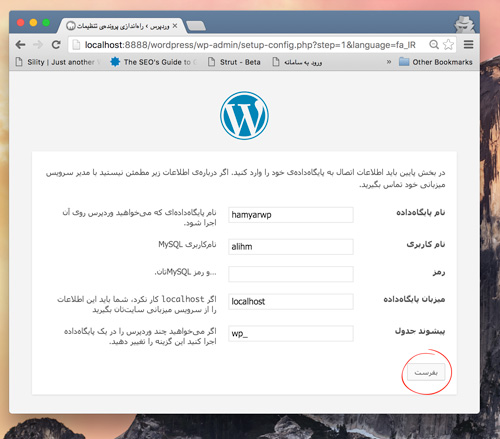
در پنجره بعد بر روی اجرای نصب کلیک کنید و در مرحله بعد اطلاعات سایت خود را وارد نمائید. ( دقت کنید نام کاربری و رمز عبور شما مهم است چون برای برای وررود به مدیریت سایت خود به آن نیاز دارید)
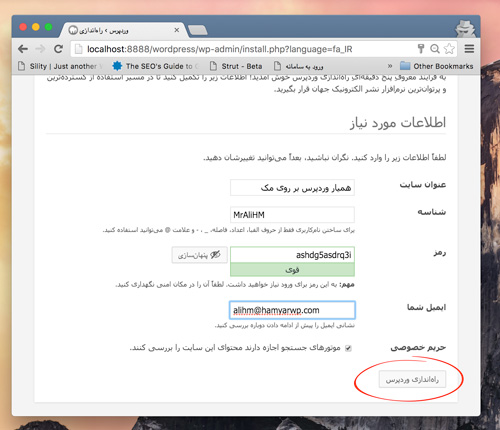
و بعد بر روی راه اندازی کلیک کنید و اگر به پنجره انجام شد! رسیدید یعنی با موفقیت وردپرس شما نصب شده است 🙂
از این پس برای ورود به سایت خود از آدرس زیر استفاده نمائید:
localhost:8888/wordpress
برای ورود به مدیریت سایت خود از آدرس زیر استفاده نمائید:
localhost:8888/wordpress/wp-admin
امیدوارم از این آموزش استفاده کنید و اگر میخواهید با بقیه قسمت های وردپرس آشنا شوید توصیه میکنم حتما صفحه آموزش وردپرس را، دنبال کنید.
اگر نرم افزارهای دیگری در سیستم عامل مک برای شبیه سازی هاست سراغ دارید در نظرات حتما مطرح نمائید.





kiamousaakbarbezenjani 7 سال عضو همیار وردپرس
سلام
من از هر سایتی که دانلود میکنم یا دکمه استارت نداره و یا میگه شما باید لایسنس بخرید. از لینکی که خودتون گذاشتید هم اقدام کردم که لایسنس میخواد. الان چیکار میتونم انجام بدم؟
ممنونم
بهاره کوهستانی 12 سال عضو همیار وردپرس
سلام
حتما به دلیل تحریمها به تازگی اینطور شده.
taghipour
salam. chera in cod ro vagti toe mororgar mizanam nemiare?localhost:8888/wordpress
taghipour
salam. chera in cod ro vagti toe mororgar mizanam nemiare?
reza
سلام در صورت ممکن فایل نرم افزار های مک رو بذارین مثل: فوتوشاپ
من از سایتای دیگر دانلود کردم مشکل. داشتن !؟
reza
سلام ممنون میشم نحوه نصب mamp رو رویه مک توضیح دهید
بهاره کوهستانی 12 سال عضو همیار وردپرس
سلام
دوست عزیز متاسفانه این موردی که میخواید از برنامه و فعالیت های ما خارجه